作為 Mac 用戶,您可能希望擁有一套工具來幫助您優化 Mac 或您的工作活動。 這就是為什麼您可能已經安裝了 Setapp 的工具。
但是,許多工具可能會使您的系統陷入困境。 您可能想取消訂閱後在Mac上卸載刪除Setapp 及 刪除它的工具,通過本文的方法,您可以擺脫阻塞系統的不必要文件,有助於加快您的Mac速度。
本文將詳細介紹如何在 Mac 計算機上手動或使用第三方清理軟體卸載刪除 Setapp。
讓我們開始吧!
Contents: 第1部分:如何在Mac上手動卸載刪除Setapp?第2部分:如何從Mac完全卸載刪除Setapp - 強大的工具推薦第3部分:了解有關Setapp的更多信息總結
第1部分:如何在Mac上手動卸載刪除Setapp?
要知道,手動刪除軟件及其相關文件通常需要很長時間,並且可能無法成功卸載它們,如果不小心刪除了重要文件,甚至會導致 Mac系統問題。 因此,最好使用專業且功能強大的Mac清潔軟體來徹底卸載。
但是,但是,出於提供信息的目的,我們將在此處教您如何在Mac上手動卸載刪除Setapp。
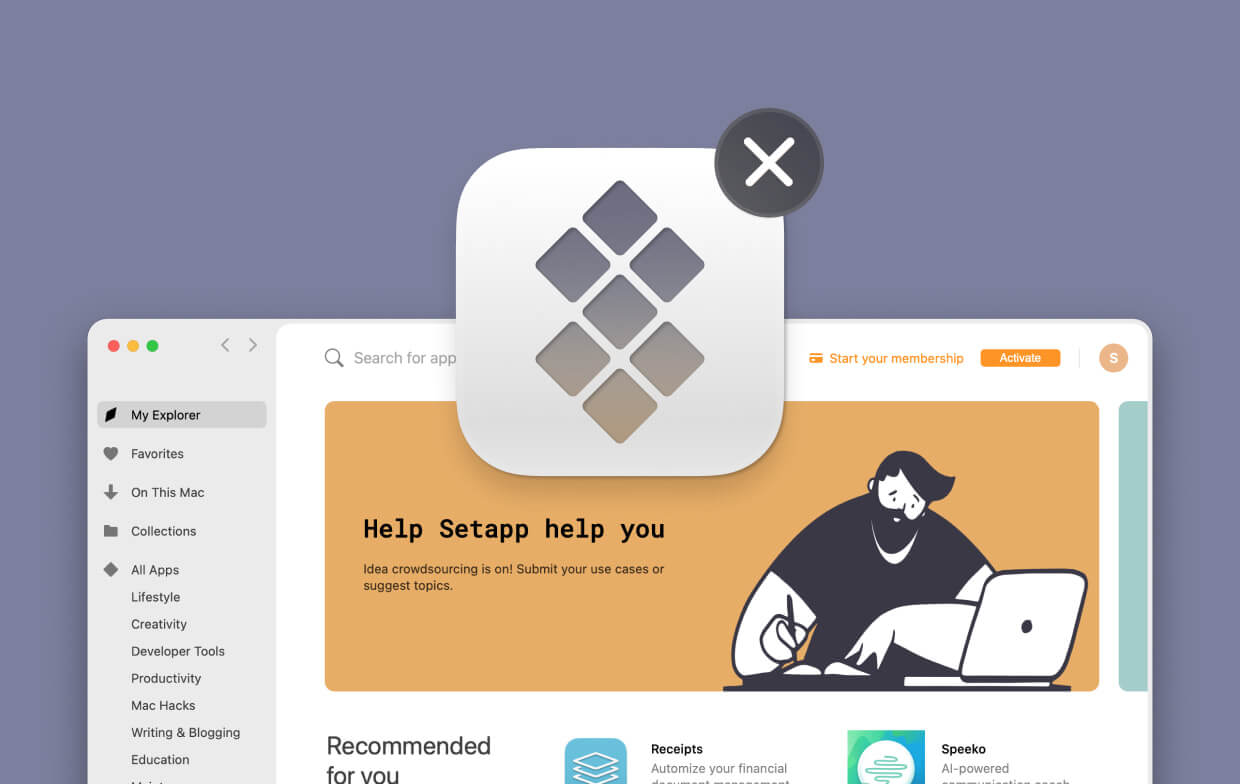
運用其自帶的卸載功能刪除Setapp應用程序
- 啟動 Setapp,然後選擇“幫助”選項。
- 選擇卸載
- 選擇卸載設置 - 如果您希望卸載 Setapp 及其中的應用程序,請單擊完全卸載選項。 或者,如果您想卸載 Setapp 但確保應用程序仍然存在,請單擊保留應用程序。
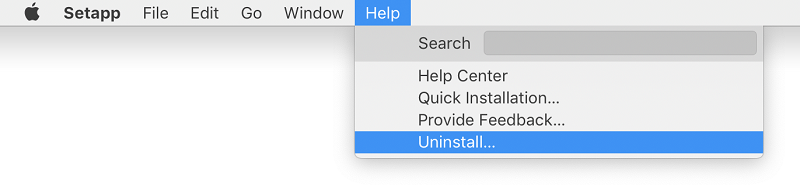
完成此操作後,您可以在另一台 Mac 計算機上重新安裝 Setapp。需要注意的是,一旦 Setapp 從 Mac 計算機中刪除,這些應用程序將無法在其中使用。 卸載Setapp後,訂閱仍然有效,您還需要取消訂閱Setapp。
如何在Mac上卸載Setapp的應用程序
如果您只是想卸載計算機上的 Setapp 應用程序:
- 在 Mac 上打開您的 Setapp 應用程序。 轉到側邊欄,然後單擊名為“在此 Mac 上”的選項
- 找到不需要的應用程序, 之後,您只需單擊它,選擇卸載
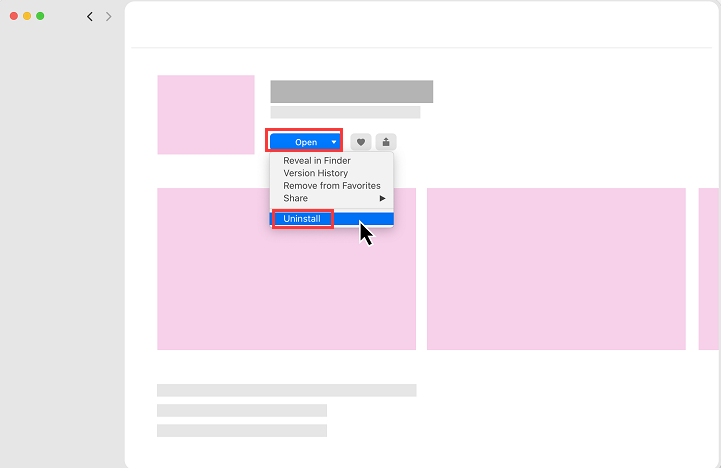
如何取消您的Setapp訂閱
如果您希望取消訂閱以停止支付月費或年費,您應該執行以下步驟:
- 登錄您的 Setapp 帳戶
- 訪問您的訂閱頁面, 單擊“取消訂閱”選項
- 將出現一個簡短的調查,進行回答
- 確認取消訂閱
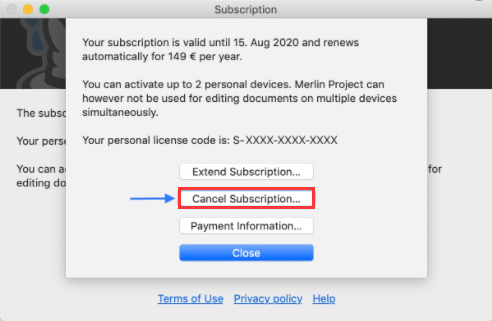
如何刪除Setapp帳戶
卸載 Setapp 後,您可能希望永久刪除您的帳戶。 一旦您刪除帳戶,這是不可逆轉的。 您可以按照以下步驟操作:
- 登錄您的 Setapp 帳戶
- 訪問帳戶設置頁面
- 選擇刪除您的帳戶
- 輸入密碼,然後,確認刪除過程
您會注意到手動卸載 Setapp 非常麻煩。 您必須卸載 Setapp 及其關聯的應用程序。 另外,您還得取消訂閱並完全刪除您的品牌帳戶。
執行此操作時,剩餘的關聯文件將保留在您的系統中,佔用系統空間, 這就是為什麼我們推荐試用第三方清潔軟體來在Mac上卸載 Setapp。
第2部分:如何從Mac完全卸載刪除Setapp - 強大的工具推薦
我們建議您使用iMyMac PowerMyMac的應用卸載模塊。 PowerMyMac 是幫助您優化Mac的最佳工具之一。 它幫助您刪除不必要的文件和應用程序,在設備上留出更多存儲空間。
通過這種方式,您可以完全卸載應用程序,而不會留下關聯的文件。 並且,為您的 Mac 騰出了更多的存儲空間,使您的 Mac 運行得更快、更敏捷。
使用PowerMyMac只需單擊幾下即可清理和優化Mac。 它可以刪除大量垃圾文件,掃描重複文件以及卸載不需要的應用程序,以釋放更多的磁盤空間並使Mac運行更快。
這個工具不會給您帶來任何的惡意廣告彈窗和強制軟體捆綁,是一款安全高效的軟體。另外,它還提供了免費試用版本。您可以免費下載嘗試用它來在Mac上完全卸載刪除Setapp:
以下是使用 PowerMyMac 的卸載程序模塊卸載 Setapp 的簡單步驟:
- 免費下載、安裝 PowerMyMac
- 在程序左側邊欄上,您將看到各種模塊,包括大文件和舊文件、重複查找器、卸載程序、隱私等。 選擇卸載程序模塊。
- 掃描您的 Mac 以查找應用程序
- 要卸載 Setapp,您應該從掃描結果列表中選擇 Setapp 應用程序及其相關應用程序。
- 單擊“清理”按鈕從系統中卸載 Setapp 及其相關應用程序。 然後等待刪除過程完成。 Setapp 及其相關文件將從您的 Mac 中刪除。

如您所見,PowerMyMac 是卸載 Setapp 及其相關文件的好方法。 另外,它可以幫助您從系統中刪除不必要的垃圾文件。它還具有重複查找器,可讓您檢查哪些文件彼此重複。 通過這種方式,您可以 刪除不必要的副本,釋放Mac上的更多空間。
第3部分:了解有關Setapp的更多信息
Setapp為您提供了許多適用於 Mac 的應用程序。 其中包括編輯應用程序、生產力工具、工作軟件、新聞閱讀器,甚至是開發工具等。
訂閱中包含的一些工具或應用程序包括iStats Menu、Flume、Timing、Boom 3D、Mosiac、2Do、CleanMyMac、Ulysses 等。 Setapp 訂閱提供了一百多種 Mac 應用程序。 您可以隨時獲取並安裝這些應用程序。 當然,您不需要一次安裝它們提供的所有應用程序,因為這可能會使您的 Mac 計算機過載。
Setapp合法嗎?
在我們卸載 Setapp 之前,讓我們先談談它是否是合法服務。 Setapp 實際上是 Mac 計算機應用程序的合法訂閱服務。 它為您提供了一系列 Mac 應用程序,包括博客、開發、生產力和設計管理等。 使用此應用程序,您不必只為一個應用程序支付一次性費用。 您只需要訂閱他們的服務即可獲得他們名冊中的所有應用程序。
Setapp 的費用是多少?
Setapp 為個人和企業用戶提供不同的會員定價套餐。 個人用戶有月度、年度和家庭計劃。 月度計劃的費用為每月 9.99 美元加上增值稅 (增值稅)。 年度計劃的費用為每月 8.99 美元,外加增值稅。 家庭計劃每月收費 19.99 美元,外加增值稅。 家庭計劃將允許您在四台不同的 Mac 上共享 Setapp。
訂閱後,您可以訪問所有應用程序,可以訪問免費更新,並且可以體驗無廣告軟件。 定制優惠套餐為企業提供量身定制的解決方案。 它適合大型跨國組織和非營利協會。
總結
在這篇文章中,我們已經教您如何手動卸載Setapp,當然,與手動執行此操作的方法相比,使用PowerMyMac更容易。
無論如何,這些方法都能幫助您取消訂閱或者卸載刪除Setapp。



